Zdecydowałeś się wreszcie na swój pierwszy komputer Mac, jednak wciąż nie wiesz jakie powinien mieć parametry. Na stronie internetowej firmy Apple Online Store widzisz mnóstwo opcji rozszerzających konfigurację. Możesz wybrać szybszy procesor, więcej pamięci RAM lub zwiększyć pojemność dysku. Które rozszerzenia będą jednak miały największy sens?
Od razu powiem, że nie ma na to pytanie jednoznacznej i prostej odpowiedzi. Wiele z nich ma związek z konkretnym przypadkiem i zastosowaniem do którego będziesz potrzebował komputera Mac. Ale spróbuję przedstawić co oferuje Apple i przeanalizować nad którym opcjami rozszerzenia warto się zastanowić.
Dwurdzeniowy kontra czterordzeniowy: czy uaktualnienie warte jest swojej ceny?
Każdy model komputera Mac ma swoją wyjściową konfigurację z określonym typem i szybkością procesora. Na dzień dzisiejszy każdy MacBook Air, MacBook Pro i Mac mini posiadają co najmniej dwurdzeniowy procesor Intel Core i5. Komputery iMac posiadają w większości czterordzeniowe procesory i5. Komputery Mac Pro posiadają co najmniej czterordzeniowy procesor Xeon E5 o tej samej technologii co w innych komputerach Mac.
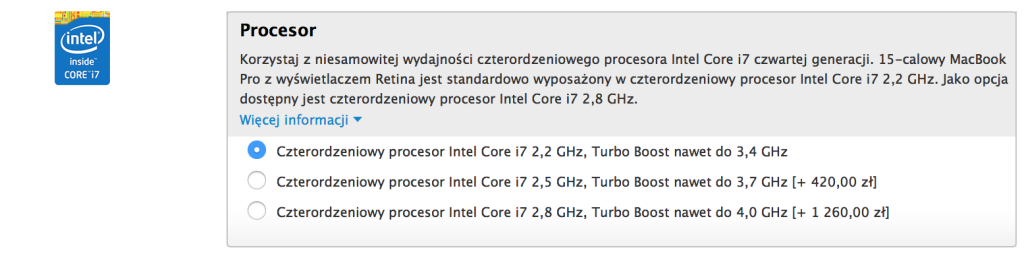
Ale Apple daje możliwość skonfigurowania urządzenia na zamówienie z innymi opcjami procesora. MacBook Air, na przykład, może być rozbudowany o dwurdzeniowy procesor 1,7 GHz i7. Możesz skonfigurować także podstawowy model 13-calowego MacBook’a Pro Retina o szybszy, dwurdzeniowy procesor i5 lub i7. 15-calowe mogą być skonfigurowane o szybsze procesory czterordzeniowe i7. IMac i Mac Pro może być także wyposażone w szybsze procesory, a jedynie podstawowy Mac mini pozbawiony jest tych opcji.
No i teraz pytanie. Czy wybrać dwu czy czterordzeniowy procesor. To ile rdzeni ma procesor określa ile różnego rodzaju instrukcji można uruchomić jednocześnie; jak sugerują nazwy, czterordzeniowy procesor może pogodzić dwa razy więcej zapytań, niż procesor dwurdzeniowy. A jak to się przekłada na codzienne użytkowanie. Otóż jeśli używasz aplikacji zoptymalizowanych dla wielu rdzeni, to liczba rdzeni może mieć duże znaczenie. Na przykład renderowanie wideo czy grafiki 3D odbywać się będzie znacznie szybciej z procesorem czterordzeniowym. Szybsze będą także procesy kompresji czy kompilacji kodu. Zatem w wielu przypadkach, zastąpienie dwurdzeniowego procesora czterordzeniowym procesorem może mieć sens i warto to rozważyć.
Co jeśli nie mamy możliwości zamiany dwu na czterordzeniowy procesor, a tylko szybszym dwurdzeniowym? Taka zamiana wpłynie przede wszystkim na zwiększenie szybkości. MacBook Air, na przykład, oferuje jako opcja dwurdzeniowy procesor 1,7 GHz – to poprawa w taktowaniu o 30 procent. Taka zmiana też może mieć duże znaczenie.
Co ważne, warto pamiętać, że to jaki procesor wybierzecie z takim zostaniecie na dłużej. Procesory w komputerach Mac nie są nasadzane, a przylutowane bezpośrednio do płyty głównej. Więc nie ma sposobu, aby zmienić go już w posiadanym urządzeniu.
Wniosek: Jeśli macie zamiar korzystać na komputerze Mac z aplikacji, które będą wykorzystywać cztery rdzenie, warto się nad nimi zastanowić. Jeśli chcecie po prostu zwiększyć szybkość procesora, rozważcie taką zmianę względem ceny jaką musicie za to zapłacić.
RAM: Ile nam wystarczy?
O co chodzi z pamięcią RAM? W skrócie, RAM określa nam jak dużo aplikacji i jak dużo danych Mac może śledzić bez konieczności odczytu i zapisu na nośniku pamięci. Aplikacje używane w tworzeniu treści – na przykład grafiki, wideo i edycji muzyki – wykorzystują dużo takiej pamięci w bardzo krótkim czasie. I choć OS X Yosemite zdecydowanie lepiej zarządza pamięcią niż dawne systemy, to jest jeszcze na tyle mądry, że zachowuje jej zawsze trochę więcej niż może to być konieczne, oczywiście jeśli jest to wykonalne.

Kilka lat temu, problem z niewystarczającą ilością RAMu w Macu nie był wielkim problemem. Jeśli stwierdziłeś, że pracuje zbyt wolno, otwierałeś po prostu obudowę i dokładałeś dodatkowe moduły. Teraz, stało się to już trudniejsze. Nowe MacBook’i Air i MacBook’i Pro Retina mają RAM przylutowany w miejscu. 21-calowy iMac nie ma dostępnego gniazda pamięci RAM, jak jego 27-calowy odpowiednik. I choć jest w nim możliwa rozbudowa, to wymaga ona obszernego demontażu i najlepiej zrobić tylko przez przeszkolony personel. 27-calowy iMac posiada łatwo dostępną pamięć RAM, tak jak nowy Mac Pro.
Jeżeli kupujecie komputer Mac z dostępem do RAMu dla użytkownika, to dobrym pomysłem jest jego rozbudowa we własnym zakresie. Apple ma tendencję do zawyżania cen zwiększonego RAMu. Możecie zaoszczędzić trochę pieniędzy dobierając RAM innych firm przeznaczonych do pracy z komputerami Mac.
W zależności od tego który komputer Mac wybierzecie i jakie będą Wasze potrzeby, warto od początku rozważyć konfigurację z większą ilością pamięci RAM. Nie ma sposobu, aby zwiększyć ilość RAMu w nowych MacBook’ach Air czy MacBook’ach Pro Retina, a kupując komputer na co najmniej kilka lat warto pomyśleć przyszłościowo nad jego wydajnością z aplikacjami za rok czy dwa.
4 GB to obecnie absolutne minimum w komputerach takich jak MacBook Air, 13-calowy MacBook Pro bez Retiny i Mac mini. W Mac Book’ach Pro Retina dostajemy teraz w standardzie od 8GB do 16GB, co jest bardzo optymalnym wyborem.
System OS X Yosemite potrzebuje do pracy 2 GB pamięci RAM, co z kolei nie pozostawia aplikacjom komputerów z 4GB RAMu zbyt dużo miejsca do pracy. Obiektywnie, 4 GB pozwala na swobodną pracę tylko tym użytkownikom, którzy nie zamierzają obciążać ich komputerów pracując na kilku aplikacjach na raz i wykorzystując aplikacje ładujące dużo danych do pamięci, jak muzyka, aplikacje wideo i obciążające aplikacje graficzne.
Jeśli planujecie korzystać z aplikacji intensywnie wykorzystujących pamięć, to zdecydowanie rozważcie uaktualnienie do 16 GB. Nie będziecie żałować. Oznaczać to będzie rzadsze stronicowanie dysku. Żaden dysk twardy, nawet SSD, nie jest w stanie zapewnić takiej prędkości w dostępie do danych jak RAM. Więc im więcej pamięci, tym więcej programów możemy uruchomić nie tracąc na szybkości pracy.
Pojemność dysku kontra prędkość czyli SSD, napęd Fusion czy duży dysk twardy?
Dyski Solid State Drives (SSD) i pamięci flash stały się w dość krótkim czasie niemal standardowym wyposażeniem wielu komputerów Mac od Apple. MacBook’i Air i MacBook’i Pro Retina mają je już w standardzie. I nie jest trudno zrozumieć dlaczego: pamięci flash są bardzo szybkie, bardzo wydajne i bardziej niezawodne w porównaniu do tradycyjnych dysków twardych.

Dyski Flash są jednak wciąż znacznie droższe w porównaniu do tradycyjnych dysków twardych. Dlatego właśnie modele bazowe MacBook’a Air i 13-calowego MacBook’a Pro Retina posiadają zaledwie 128 GB przestrzeni dyskowej. MacBook Pro bez Retiny oferuje wciąż tradycyjny 500 GB dysk twardy.
Oczywiście, można zrównoważyć swoje wewnętrzne potrzeby w zakresie przechowywania danych, przenosząc się na usługi w chmurze takie jak Apple iCloud lub zapisywanie własnych plików na zewnętrznych dyskach twardych podłączonych przez USB 3.0 czy Thunderbolt. Zakup nowego komputera Mac jest doskonałą okazją do przejrzenie zawartości obecnego komputera, plików i aplikacji, których nie potrzebujecie, zarchiwizowanie ich do kopii zapasowej lub przeniesienie ich na nośniki optyczne do długotrwałego przechowywania.
Jednak usługi w chmurze nie są zbyt wygodne w użyciu ponieważ potrzebują nieustannego połączenia z internetem. Pamięć zewnętrzna choć jest coraz mniejsza, też może być uciążliwa, zwłaszcza przy częstych podróżach. Tak więc musicie sami oszacować ile miejsca potrzebujecie koniecznie, a z ilu możecie zrezygnować kosztem innych rozwiązań.
Choć Mac Pro jest w pełni oparty na dysku SSD, to pozostałe komputery stacjonarne Mac oferują opcję o nazwie Fusion Drive, który łączy w sobie 1 TB lub większy napęd dysku standardowego z 128 GB pamięci flash. Oba dyski są konfigurowane razem jako jeden wolumin logiczny, a rzadko używane pliki są zapisywane na dysku twardym, pozostawiając dysk SSD z plikami, które są wykorzystywane najczęściej.
W rezultacie Fusion Drive to świetna opcja i jedna z tych, które serdecznie polecam rozważyć przy kupnie komputera stacjonarnego Mac. Można oczywiście wybrać także czysty dysk SSD w komputerach iMac czy Mac Mini jednak ta opcja będzie Was sporo kosztowała zakładając większą ilość pamięci.
Jak już stwierdziliśmy, RAM jest bardzo ważny dla prawidłowego funkcjonowania komputera, szczególnie w aplikacjach intensywnie wykorzystujących pamięć. Nie mniej kolejnym argumentem wpływającym na ogólną różnicę wydajności będzie właśnie pamięć masowa SSD. Sprawi ona że komputer Mac będzie się szybciej uruchamiał, szybciej otwierać się będą aplikację i ogólnie sprawi, że Mac będzie odczytywać i zapisywać pliki szybciej niż na zwykłym dysku twardym. W rzeczywistości, czteroletni biały, poliwęglanowy MacBook działa z SSD szybciej niż jako nowy.
Kto powinien skonfigurować swój komputer Mac z szybszym procesorem?
Spośród wszystkich rozszerzeń o których była mowa, rozszerzanie konfiguracji o szybsze CPU da najbardziej wątpliwe korzyści. Skok w ogólnej szybkości procesora jest oczywiście pozytywny, ale czy warto płacić za niego po kilkaset czy nawet ponad tysiąc dodatkowych złotych i dostać poprawę o 20 czy 30 procent? Sami zdecydujcie. Osobom pracującym na aplikacjach wielordzeniowych polecam jednak jeśli to możliwe wybór czterordzeniowego procesora. To przełoży się na wydajność ich pracy.
Kto powinien dodać więcej pamięci RAM?
4 GB to absolutne minimum we wszystkich komputerach Mac. Ja jednak polecam zastanowić się nad opcją 8GB, a dla osób wykorzystujących aplikacje graficzne czy wideo nawet 16GB, zwłaszcza jeśli komputer ma nam posłużyć na dłużej. Biorąc pod uwagę brak możliwości rozbudowy tego komponentu warto się nad nim zastanowić dwa razy.
Kto powinien wybrać dysk SSD lub Fusion Drive?
Zmniejszenie dysku wewnętrznego nie jest tak strasznym rozwiązaniem na jakie wygląda. Jeśli mamy go mniej w rzeczywistości zaczynamy bardziej dostrzegać jak bez wielu niepotrzebnych dodatków da się jednak żyć. Odciążenie komputera poprzez przechowywanie nie wykorzystywanych na co dzień plików na dyskach zewnętrznych nie powinno być dla nikogo wielkim problemem.
Dyski SSD są wciąż drogie, ale ich wydajność jest spektakularna. W przypadku notebooków ich wielkość jest uwarunkowana zasobem portfela, jednak 256GB jest tym na co powinieneś przeznaczyć część swojego komputerowego budżetu.
Jeśli kupujesz komputer iMac i Mac mini, Fusion Drive jest zdecydowanie najlepszym rozwiązaniem. Będzie stanowić ogromną różnicę wydajności i będziesz miał to co najlepsze z obu światów. Pójście w czysty dysk SSD jest najlepszym rozwiązaniem – nie dostaniesz żadnego spowolnienia wydajności bez względu na to, jak dużo danych będzie na dysku – ale koszt tych gigabajtów będzie astronomiczny w porównaniu do zwykłego dysku twardego.
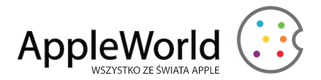

Bardzo ciekawy artykuł 😉
Przymierzam się do kupna 13 calowego rMBP, 256GB. Nie zamierzam na nim obrabiać grafiki czy wideo. Ma posłużyć do raczej podstawowych zadań, ale ma być też główną stacją roboczą na co najmniej 4 lata.
Nie chciałbym aby pojawiły się zbyt duże lagi, długie czasy wczytywania, itp., dlatego zastanawiam się czy warto dołożyć do 16 GB ram, czy może 8 wystarczy w zupełności?
myślę że faktycznie 8GB Ci wystarczy
A ja się zastanawiam czy rozszerzyć macbooka pro 13 2012 o ram 16gb i dysk ssd 256gb i do tego jakiś dobry duży monitor czy go sprzedać i dołożyć do pro retiny 13 z 8 GB ram i ssd 256 laptop będzie mi służyć do produkcji muzyki.
zalezy od kwot jakie byc musial poniesc. z doswiadczenia wiem ze nowe mcbooki z dyskami ssd od apple daja mega predkosci .np w porownaniu z dobrym ssd 840 pro od samsunga jest to ponad 2 razy szybciej. takze zalezy od kosztow. jakbys mial dolozyc 500 zl do pro retiny to bierz jak wiecej to bym sie zastanawial
Przyjemny artykuł, dzięki! Tym bardziej, że sam zastanawiam się nad lekkim ulepszeniem swojego MacBooka Pro 13 z połowy 2012. Kupowałem go ponad rok temu w standardowej opcji, czyli 4 GB RAMu. Zastanawiam się – i jednocześnie proszę o poradę – czy faktycznie warto pokusić się o rozszerzenie do 8 GB? Komputer wykorzystuję do pracy – intensywne używanie Maila, Safari, LibreOffice, iWork – i do tego muzyka, filmy. Zdarza się, że Safari przy wielu otwartych kartach spowalnia (czy wręcz mrozi na kilka sekund), Mailowi od czasu do czasu też coś takiego się zdarza. Aplikacje iWork (podobnie LibreOffice) otwierają się z kolei… Czytaj więcej »
wystarczy ci ssd i bedzie ok dla ciebie.